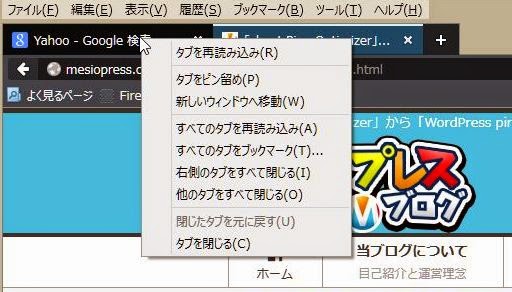この表題は実は東洋経済のONLINEの記事の表題そのままだが、セルジオ越後氏が日本のサッカーの問題点をえぐりだしているので面白い。
実はこの記事だけでなく、『セルジオ越後に聞く「日本サッカーの問題点」』というシリーズで記事が構成されている。
日頃彼のコメントを読んで、結構辛辣なことを言う人だなとは思っていたが、このシリーズを読んでみると、その真意がわかった気がした。
日本のマスコミに対しても、日本サッカー協会に対しても厳しい意見が述べられている。
この話はサッカーだけの問題でなく、その他のスポーツ全般に言えることだ。各スポーツの協会も同じような問題を抱えているし、マスコミも人気の出てきたスポーツには目を向けるが、そうでないものには全く興味を示さない、という状況は変わりがない。
海外で活躍する選手では、岡崎慎司の報道が少ないというのは私も不思議位思っていた。彼は海外に出ているサッカー選手では一番活躍しているはずなんだが。
日本はスポーツはなくて体育だというのも面白い。日本では体罰があるが、海外ではないそうだ。スポーツは楽しんでするものだが、体育は「体や精神を鍛えるもの」なので、体罰が行われると。
東洋経済の記事のリンク先をいかにリストアップしておく。
セルジオ越後が、日本サッカーをなで斬り!
http://toyokeizai.net/articles/-/64342?cx_click_related_pc=1
「マスコミは、なぜ本田の批判をできないのか」
http://toyokeizai.net/articles/-/64559?cx_click_related_pc=1
「このままでは、日本はW杯に出られなくなる」
http://toyokeizai.net/articles/-/64836
2015年3月31日火曜日
Windows 10をインストールしたパソコンを使う
3月9日にEPSONのEndeavor MT8000というWindows XPがインストールされていたパソコンにWindows 10をインストールした。
ただ、このパソコンは私の実家にあって、いつも使える状態にはない。Chromeのリモートデスクトップで使ってみることを考えていたのだが、自分の家に帰ってみると、なんとリモートデスクトップでアクセスできなくなっている。ということで、次に実家に帰るまではWindows 10を使用することができなかった。
今回実家に帰ってきて使えるようになったので、その後を報告する。
Windows 10をインストールしたパソコンは、Windows Updateを実行したような形跡があったのだが、それが失敗したというようなメッセージを表示して止まっていた。電源は入れっぱなしにしていたので画面は表示されている。
それでWindows Updateを実行させてみることにした。Windows 10のBuild10041がリリースされているので、それを入手するためである。このUpdateが氏っぱ視したというようなメッセージが残されていたので、念のため確認する意味もあった。
このWindows Updateはうまくいき、Windows 10 Build 10041にアップデートされた。
左下のコーナーにある「スタートボタン?」をクリックすると上のような画面が表示される。
左端のリストはよく使うアプリなどが表示されており、その隣のタイル状のリストはWindows 8で表示されていたアプリの画面に似ている。
このアプリの画面はWindows 8では横長に表示されるようになっていたのだが、Windows 10では縦長で、下の方に表示されているので、マウスなどでタイルを上の方に繰り上げていくと、見えていなかったアプリが表示される。
以上まださわり始めて数時間なのでまだまだ報告することは少ないが、とりあえずの報告である。
とここまで書いた段階でWindows 10の新しいリリースが3月30日付(日本時間では31日)であり、Builde 10049が公開されたというニュースが入ってきた。新しいSpartanというブラウザも搭載されているようで、早速アップデートしたいと考えているところである。
ただ、このパソコンは私の実家にあって、いつも使える状態にはない。Chromeのリモートデスクトップで使ってみることを考えていたのだが、自分の家に帰ってみると、なんとリモートデスクトップでアクセスできなくなっている。ということで、次に実家に帰るまではWindows 10を使用することができなかった。
今回実家に帰ってきて使えるようになったので、その後を報告する。
Windows 10をインストールしたパソコンは、Windows Updateを実行したような形跡があったのだが、それが失敗したというようなメッセージを表示して止まっていた。電源は入れっぱなしにしていたので画面は表示されている。
それでWindows Updateを実行させてみることにした。Windows 10のBuild10041がリリースされているので、それを入手するためである。このUpdateが氏っぱ視したというようなメッセージが残されていたので、念のため確認する意味もあった。
このWindows Updateはうまくいき、Windows 10 Build 10041にアップデートされた。
左下のコーナーにある「スタートボタン?」をクリックすると上のような画面が表示される。
左端のリストはよく使うアプリなどが表示されており、その隣のタイル状のリストはWindows 8で表示されていたアプリの画面に似ている。
このアプリの画面はWindows 8では横長に表示されるようになっていたのだが、Windows 10では縦長で、下の方に表示されているので、マウスなどでタイルを上の方に繰り上げていくと、見えていなかったアプリが表示される。
以上まださわり始めて数時間なのでまだまだ報告することは少ないが、とりあえずの報告である。
とここまで書いた段階でWindows 10の新しいリリースが3月30日付(日本時間では31日)であり、Builde 10049が公開されたというニュースが入ってきた。新しいSpartanというブラウザも搭載されているようで、早速アップデートしたいと考えているところである。
2015年3月30日月曜日
バックアップの日
本日3月31日はバックアップの日だそうだ。World Backup Dayと呼ばれている。その専用のサイトまである。
http://www.worldbackupday.com/ja/
つい最近も私の友人からお助けのメールが来た。一人は外付けのハードディスクが壊れたが何とかならないかという相談である。もう一人はパソコンのWindows Updateがうまく行かなってしまったという相談だ。
壊れたハードディスクには写真や自分の作曲した楽譜などが入っているという。ハードディスクが壊れるまでバックアップを取らないといけないと思いながら取っていなかったようだ。現在、なんとかデータの回復ができないかいろいろと回復策を考えているところである。
Windows Updateがうまくいかないという相談では、幸いなことにシステムのバックアップは取ってあった。修理がうまくいかない場合にはそのバックアップデータを使用して、回復することは可能だ。しかし、その場合にも回復するのはバックアップを取った時点での状態なので、それ以降に作成したり、変更したりしたデータはなくなってしまう。
現在の状態にデータはそのままにして、しかもシステムの問題が解決している状態に戻すのは手間がかかる仕事である。
最近は、パソコンだけでなく、スマホとかタブレットにも重要なデータが沢山入っているので、それらの機器でもデータのバックアップは必要になってきている。
私自身は、2台のハードディスクにバックアップを取っており、そのうちの1台が故障しても、データは消え去らないようにしている。
さらに、重要なファイルに関しては、ハードディスクにバックアップするだけでなく、オンラインストレージにバックアップを取ることにしている。
スマホやタブレットに関しても、パソコンに接続した時に必ずバックアップをとるように設定しており、自動的に電話番号簿や写真などがバックアップされる。
最近は写真などはGoogle Driveのサービスを利用して、すべてDriveに入れることにしている。写真は画素数が制限されるが、縦横の画素数が2048を超えない写真は無料でいくらでも保存していいので、それを利用している。写真の画質は落ちるが、余程の大きいサイズの紙に印刷しない限りそれで十分である。
バックアップの日ということなので、改めてバックアップの重要性について、認識を新たにしたいものだ。
http://www.worldbackupday.com/ja/
つい最近も私の友人からお助けのメールが来た。一人は外付けのハードディスクが壊れたが何とかならないかという相談である。もう一人はパソコンのWindows Updateがうまく行かなってしまったという相談だ。
壊れたハードディスクには写真や自分の作曲した楽譜などが入っているという。ハードディスクが壊れるまでバックアップを取らないといけないと思いながら取っていなかったようだ。現在、なんとかデータの回復ができないかいろいろと回復策を考えているところである。
Windows Updateがうまくいかないという相談では、幸いなことにシステムのバックアップは取ってあった。修理がうまくいかない場合にはそのバックアップデータを使用して、回復することは可能だ。しかし、その場合にも回復するのはバックアップを取った時点での状態なので、それ以降に作成したり、変更したりしたデータはなくなってしまう。
現在の状態にデータはそのままにして、しかもシステムの問題が解決している状態に戻すのは手間がかかる仕事である。
最近は、パソコンだけでなく、スマホとかタブレットにも重要なデータが沢山入っているので、それらの機器でもデータのバックアップは必要になってきている。
私自身は、2台のハードディスクにバックアップを取っており、そのうちの1台が故障しても、データは消え去らないようにしている。
さらに、重要なファイルに関しては、ハードディスクにバックアップするだけでなく、オンラインストレージにバックアップを取ることにしている。
スマホやタブレットに関しても、パソコンに接続した時に必ずバックアップをとるように設定しており、自動的に電話番号簿や写真などがバックアップされる。
最近は写真などはGoogle Driveのサービスを利用して、すべてDriveに入れることにしている。写真は画素数が制限されるが、縦横の画素数が2048を超えない写真は無料でいくらでも保存していいので、それを利用している。写真の画質は落ちるが、余程の大きいサイズの紙に印刷しない限りそれで十分である。
バックアップの日ということなので、改めてバックアップの重要性について、認識を新たにしたいものだ。
2015年3月28日土曜日
Chromeで現在表示されているのタブを保存する
Chromeの裏ワザの一つを紹介する。現在Chromeで表示しているすべてのタブを保存するというものだ。
今見ているサイトをまた見たいと思った時に、私がよく使っているのはタブを固定するという手法だ。タブを右クリックして出てきたリストから「「タブを固定」を選択するとタブの表示サイズが縮小して左の方に移動する。Chromeの設定を「起動時:前回開いていたページを開く」にしておけば消えてしまうことはない。
ただ、この方法では個々のタブの保存は可能だが、いろいろと調べ物をしていくつかのタブを開いている時にそれらを保存しておくには、固定するタブが多すぎてちょっと使いづらい。
こういう場合に重宝なのが「すべてのタブをブックマークに」とういう機能だ。Chromeの開いているどのタブでも良いが、それを右クリックして出てきたリストの中から「すべてのタブをブックマークに追加する」をクリックすれば良い。「すべてのタブにブックマークを追加する」という画面が出てくるので、新しいフォルダー名を作成して「保存」をクリックすれば良い。
あるいは事前に「すべてのブックマーク保存」などといったフォルダーを作成しておいて保存しても良い。
この方法はFirefoxでも同じようなやり方で出来る。上の画面である。タブを右クリックして、出てきたリストから「すべてのタブをブックマークに」をクリックすれば良い。
保存したブックマークを元に戻すには、ブックマークのフォルダーを右クリックして、出てきたリストから元に戻す方法を選択して、クリックすれば良い。
もちろん、上で説明したような方法でなく、拡張機能を追加して同じようなことを行うことができる。しかし、拡張機能を利用するよりもこの方法のほうがスマートだろう。
今見ているサイトをまた見たいと思った時に、私がよく使っているのはタブを固定するという手法だ。タブを右クリックして出てきたリストから「「タブを固定」を選択するとタブの表示サイズが縮小して左の方に移動する。Chromeの設定を「起動時:前回開いていたページを開く」にしておけば消えてしまうことはない。
ただ、この方法では個々のタブの保存は可能だが、いろいろと調べ物をしていくつかのタブを開いている時にそれらを保存しておくには、固定するタブが多すぎてちょっと使いづらい。
こういう場合に重宝なのが「すべてのタブをブックマークに」とういう機能だ。Chromeの開いているどのタブでも良いが、それを右クリックして出てきたリストの中から「すべてのタブをブックマークに追加する」をクリックすれば良い。「すべてのタブにブックマークを追加する」という画面が出てくるので、新しいフォルダー名を作成して「保存」をクリックすれば良い。
あるいは事前に「すべてのブックマーク保存」などといったフォルダーを作成しておいて保存しても良い。
この方法はFirefoxでも同じようなやり方で出来る。上の画面である。タブを右クリックして、出てきたリストから「すべてのタブをブックマークに」をクリックすれば良い。
保存したブックマークを元に戻すには、ブックマークのフォルダーを右クリックして、出てきたリストから元に戻す方法を選択して、クリックすれば良い。
もちろん、上で説明したような方法でなく、拡張機能を追加して同じようなことを行うことができる。しかし、拡張機能を利用するよりもこの方法のほうがスマートだろう。
2015年3月27日金曜日
AmazonのCloud Driveサービスの変更: 無料の5GBサービスが無くなる
Amazonから27日にメールが来た。
Amazonの容量無制限の新しいサービスを開始するというものだ。
一つは写真用に容量無制限、ビデオやその他のファイル用に5GBというサービスで、年間11.99ドル、もう一つはすべてのファイルで容量無制限というもので年間59.99ドルというものだ。
その代わりと言っては何だが、今までの無料の5GBのサービスは停止するとのこと。そして、そのサービスは上にあげたサービスの一つに移行するように勧めているのだ。サービスの試用期間として3ヶ月使えるようになっている。
インターネットではTech Crunchなどのサイトでこの話を、「Amazonがクラウドストレージで強烈攻勢」などと題して伝えられている。以下のところ。
http://goo.gl/pA4KLH
私からすると、今回のサービス提供は無料5GBの使用者を単に有料サービスに導く、あるいは切り捨てるだけのものに見えてならない。たしかに、有料サービスで容量無制限というものでは他社に比較して料金は安くなっているのだろうが、強烈なインパクトがあると思えない。
むしろ、Amazonは一般ユーザ向けのサービスではたのクラウドストレージのサービスよりも後れを取っているのではないだろうか。
とは言え、この動きは今年もオンラインストレージはサービスの強化が各社で図られて、ますます安くなってくるように思う。
更に言うなら、無料の5GBのサービスなどという容量に小さいサービスは、これからは無視されてしまうと思われる。これからは無料の容量サービスは20GB、30GBはあたりまえで、50GB、100GBが出てくるという状態になってきているように感じられる。
Amazonの容量無制限の新しいサービスを開始するというものだ。
一つは写真用に容量無制限、ビデオやその他のファイル用に5GBというサービスで、年間11.99ドル、もう一つはすべてのファイルで容量無制限というもので年間59.99ドルというものだ。
その代わりと言っては何だが、今までの無料の5GBのサービスは停止するとのこと。そして、そのサービスは上にあげたサービスの一つに移行するように勧めているのだ。サービスの試用期間として3ヶ月使えるようになっている。
インターネットではTech Crunchなどのサイトでこの話を、「Amazonがクラウドストレージで強烈攻勢」などと題して伝えられている。以下のところ。
http://goo.gl/pA4KLH
私からすると、今回のサービス提供は無料5GBの使用者を単に有料サービスに導く、あるいは切り捨てるだけのものに見えてならない。たしかに、有料サービスで容量無制限というものでは他社に比較して料金は安くなっているのだろうが、強烈なインパクトがあると思えない。
むしろ、Amazonは一般ユーザ向けのサービスではたのクラウドストレージのサービスよりも後れを取っているのではないだろうか。
とは言え、この動きは今年もオンラインストレージはサービスの強化が各社で図られて、ますます安くなってくるように思う。
更に言うなら、無料の5GBのサービスなどという容量に小さいサービスは、これからは無視されてしまうと思われる。これからは無料の容量サービスは20GB、30GBはあたりまえで、50GB、100GBが出てくるという状態になってきているように感じられる。
2015年3月26日木曜日
ブルーレイからDVDへのコピーを無料のDVDFab9で行った
合唱の演奏会のビデオのコピーを頼まれたので、10枚ほどをコピーすることになった。
ビデオレコーダーで行うことも考えたのだが、原版のDVDがブルーレイで、私の持っているビデオレコーダーではブルーレイ対応のものがない。仕方がないので、パソコンでやることにした。
ブルーレイをDVDに変換するソフトということで探してみたところ、以下のサイトでDVDFabという名前のソフトが無料で使用できるということで、使ってみることにした。
http://freesoft.tvbok.com/freesoft/dvd_copy/dvdfab_hd_decrypter_jpn.html
この手のリッピングソフトは、なにかしら使い勝手が悪かったり、ウィルスらしきものが入る可能性の高いものがあるので、警戒してインストールしてみたのだが、特にそういった問題はなかった。
操作も上のサイトでの説明を読んで行ったので、特に問題なく行うことが出来た。使用した原版のブルーレイもなぜかプロテクションがかかっていたのだが、それも特に問題なく解除してくれた。
問題はやはり、お金を支払わないと、上の画面のように左上隅に時々DVDFabのロゴが表示されることだ。まあ、これはお金を支払えば済むことなので、我慢するとして、それ以外にも気になることがあった。
演奏会でうたっている人の口や振りと音が少しずれる感じがするのだ。これは私だけの判断ではなく、何人かに観てもらってのもので、これもわずかのズレでドラマ等ならほとんど気づかないと思われるが、ちょっと残念な点である。
ビデオレコーダーで行うことも考えたのだが、原版のDVDがブルーレイで、私の持っているビデオレコーダーではブルーレイ対応のものがない。仕方がないので、パソコンでやることにした。
ブルーレイをDVDに変換するソフトということで探してみたところ、以下のサイトでDVDFabという名前のソフトが無料で使用できるということで、使ってみることにした。
http://freesoft.tvbok.com/freesoft/dvd_copy/dvdfab_hd_decrypter_jpn.html
この手のリッピングソフトは、なにかしら使い勝手が悪かったり、ウィルスらしきものが入る可能性の高いものがあるので、警戒してインストールしてみたのだが、特にそういった問題はなかった。
操作も上のサイトでの説明を読んで行ったので、特に問題なく行うことが出来た。使用した原版のブルーレイもなぜかプロテクションがかかっていたのだが、それも特に問題なく解除してくれた。
問題はやはり、お金を支払わないと、上の画面のように左上隅に時々DVDFabのロゴが表示されることだ。まあ、これはお金を支払えば済むことなので、我慢するとして、それ以外にも気になることがあった。
演奏会でうたっている人の口や振りと音が少しずれる感じがするのだ。これは私だけの判断ではなく、何人かに観てもらってのもので、これもわずかのズレでドラマ等ならほとんど気づかないと思われるが、ちょっと残念な点である。
2015年3月24日火曜日
スマホを持っているとその位置情報は盗まれている?
米国の事なので、日本でもそうかどうかはわからないが、スマホを持っている人の位置情報というのは、そのアプリケーションによって外部に送られていて、しかもそのデータは広告サービスに関連する会社に集められているという。そしてそのデータはスマホ向けにアプリを開発している会社に提供されている。
その位置情報というのは、アプリによって異なるようだが、3分間隔とか10分間隔でスマホから送られ、受け取った側はスマホの持ち主が今どこにいるかを知ることできる。さらにその位置情報は集められてデータベース化され、そのスマホの持ち主がよく行くところはどこかとか、どんな時間帯にどこに行っているかという情報がわかるようになる。
たぶん、GPSを利用した地図アプリを使用している人は多いと思うが、その地図アプリは当然のことながらGPSの位置情報を受け取ってその辺りの地図を表示するようになっている。従って、スマホの持ち主の位置情報は当たり前のようにスマホから送り出されているわけである。しかし、そんなことをスマホの持ち主は意識しないで使用しているはずだ。
この位置情報の送信だが、お天気情報を知らせるアプリは、10分に1回の割合で送っているそうだし、お得なクーポン発行のグルーポンは2週間の間に1000回近い位置情報を要求していたそうだ。つまり、この手のアプリは必要以上にスマホの位置情報を入手しようとしている。それはその情報を広告サービスの会社に売ることで利益が得られるから。
これらの情報は広告関連のサービスを行っている会社にとっては大変価値のある情報で、この位置情報を元に広告の打ち方を工夫することが出来る。
つまり個人の位置情報はその個人の好みや行き先などを教えてくれるので、その情報によってその個人に送信する広告をその人に合ったものにすることが可能になるのだ。例えばいま銀座の有名なお店にいるなら、そのお店の情報を流したほうが良いとか。
自分の位置情報など大したことはないと思っていたが、それが蓄積してみると価値を持ってくるというのには気が付かなかった。個人の情報だけでなく、それらをすべて集めた情報というのもスマホを持っている人だけのデータではあるが、それも集めてみるといろいろの事がわかってくるはずだ。そしてその利用価値も高いと思われる。
スマホで個人の位置情報を使用するアプリを何気なく使用しているが、個人のプライバシーと引き換えにその便利さを入手していることを認識しておく必要がありそうだ。
その位置情報というのは、アプリによって異なるようだが、3分間隔とか10分間隔でスマホから送られ、受け取った側はスマホの持ち主が今どこにいるかを知ることできる。さらにその位置情報は集められてデータベース化され、そのスマホの持ち主がよく行くところはどこかとか、どんな時間帯にどこに行っているかという情報がわかるようになる。
たぶん、GPSを利用した地図アプリを使用している人は多いと思うが、その地図アプリは当然のことながらGPSの位置情報を受け取ってその辺りの地図を表示するようになっている。従って、スマホの持ち主の位置情報は当たり前のようにスマホから送り出されているわけである。しかし、そんなことをスマホの持ち主は意識しないで使用しているはずだ。
この位置情報の送信だが、お天気情報を知らせるアプリは、10分に1回の割合で送っているそうだし、お得なクーポン発行のグルーポンは2週間の間に1000回近い位置情報を要求していたそうだ。つまり、この手のアプリは必要以上にスマホの位置情報を入手しようとしている。それはその情報を広告サービスの会社に売ることで利益が得られるから。
これらの情報は広告関連のサービスを行っている会社にとっては大変価値のある情報で、この位置情報を元に広告の打ち方を工夫することが出来る。
つまり個人の位置情報はその個人の好みや行き先などを教えてくれるので、その情報によってその個人に送信する広告をその人に合ったものにすることが可能になるのだ。例えばいま銀座の有名なお店にいるなら、そのお店の情報を流したほうが良いとか。
自分の位置情報など大したことはないと思っていたが、それが蓄積してみると価値を持ってくるというのには気が付かなかった。個人の情報だけでなく、それらをすべて集めた情報というのもスマホを持っている人だけのデータではあるが、それも集めてみるといろいろの事がわかってくるはずだ。そしてその利用価値も高いと思われる。
スマホで個人の位置情報を使用するアプリを何気なく使用しているが、個人のプライバシーと引き換えにその便利さを入手していることを認識しておく必要がありそうだ。
2015年3月23日月曜日
マイナンバー制度は問題の制度か?
マイナンバー制度が平成28年度から導入される。マイナンバー制度に関しては政府からの説明が以下のところに出ている。
http://www.cas.go.jp/jp/seisaku/bangoseido/
それよりもメリット、デメリットなどが説明されている以下のところが分かりやすいかもしれない。
http://cards.hateblo.jp/entry/japan-mynumber-matome/
マイナンバー制度に関しては時々なにか恐ろしいことが起こるように書かれているものを見かける。以下のところなどもそういうマイナンバー制度批判のようなものだ。
http://blogs.yahoo.co.jp/overthewind999/64881862.html
確かに、マイナンバー制度というのは国民の管理強化という面がある。しかし、それがプライバシーの侵害の危険性があるというところに来て、すべての人にこの制度は悪い制度だと思わせてしまうというのは問題だ。メリットをもっと重視しないといけない。
こういう制度の批判は、以前の国民総番号制の時にも起きた。国家権力の国民のプライバシーの侵害のおそれがあると。
しかし、マイナンバー制度の本当の狙いは普通の庶民ではなく、脱税をするお金持ちのだ。その税の確実な徴収が目的である。今回は国民総番号制度の時の失敗に懲りてこれは前面には出てきていない。
脱税行為をするのはたくさんお金を稼いだ人たちである。こういう人たちの一部が、「確実な税金の徴収」を避けたいために制度の批判の宣伝を行っているのだが、実際にそういう人たちは前面には出てこない。僅かなお金をもらって、喜んでそれを手伝う人が表面に出てきて反対をしたり、一般の人に脅しのような宣伝をする。僅かなお金と表現したが、一般庶民にとっては結構なお金なので、この役割分担が成り立つわけだ。
マイナンバー制度の導入で莫大なシステム開発費用とその運用コストがかかると言われているが、そんな費用は脱税金額に比較すれば僅かなものだ。さらに言えば、脱税行為の摘発に多大の費用をかけているのを減らすことが可能だ。数千億円と言われる運用コストは脱税額に比較するとほんの僅かなものである。
個人の情報管理に関しても、脱税を含む大きな犯罪行為に対して強化されるわけだから、個人の安全などにも良い方向になると考えられる。もちろん、個人情報の取り扱いは今まで以上に慎重に行う必要が在ることは言うまでもないが。
http://www.cas.go.jp/jp/seisaku/bangoseido/
それよりもメリット、デメリットなどが説明されている以下のところが分かりやすいかもしれない。
http://cards.hateblo.jp/entry/japan-mynumber-matome/
マイナンバー制度に関しては時々なにか恐ろしいことが起こるように書かれているものを見かける。以下のところなどもそういうマイナンバー制度批判のようなものだ。
http://blogs.yahoo.co.jp/overthewind999/64881862.html
確かに、マイナンバー制度というのは国民の管理強化という面がある。しかし、それがプライバシーの侵害の危険性があるというところに来て、すべての人にこの制度は悪い制度だと思わせてしまうというのは問題だ。メリットをもっと重視しないといけない。
こういう制度の批判は、以前の国民総番号制の時にも起きた。国家権力の国民のプライバシーの侵害のおそれがあると。
しかし、マイナンバー制度の本当の狙いは普通の庶民ではなく、脱税をするお金持ちのだ。その税の確実な徴収が目的である。今回は国民総番号制度の時の失敗に懲りてこれは前面には出てきていない。
脱税行為をするのはたくさんお金を稼いだ人たちである。こういう人たちの一部が、「確実な税金の徴収」を避けたいために制度の批判の宣伝を行っているのだが、実際にそういう人たちは前面には出てこない。僅かなお金をもらって、喜んでそれを手伝う人が表面に出てきて反対をしたり、一般の人に脅しのような宣伝をする。僅かなお金と表現したが、一般庶民にとっては結構なお金なので、この役割分担が成り立つわけだ。
マイナンバー制度の導入で莫大なシステム開発費用とその運用コストがかかると言われているが、そんな費用は脱税金額に比較すれば僅かなものだ。さらに言えば、脱税行為の摘発に多大の費用をかけているのを減らすことが可能だ。数千億円と言われる運用コストは脱税額に比較するとほんの僅かなものである。
個人の情報管理に関しても、脱税を含む大きな犯罪行為に対して強化されるわけだから、個人の安全などにも良い方向になると考えられる。もちろん、個人情報の取り扱いは今まで以上に慎重に行う必要が在ることは言うまでもないが。
2015年3月22日日曜日
韓国マイクロソフトがスティックタイプのPCを展示、今年はスティックPC元年?
韓国マイクロソフトは3月17日の記者懇談会で「モバイル・クラウド時代の
Windowsデバイス拡販戦略」を発表している。その時に韓国のLucom社製の超小型パソコンを紹介している。
そのスティックPCの詳細仕様は明らかにされていないが、メモリ1GB/2GB、フラッシュメモリ16GB/32GB(32GBのmicro-SDカードで64GBに拡張可)、Windows 8.1搭載、HDMIポート、USBポート、長さ11cm、重さ46gというものである。
このスティックタイプのPCは昨年末くらいから出てき始めた。
日本ではマウスコンピューター製のもの(m-Stick MS-NH1)が出回っている。
台湾のPCはメーカーのHannspreeも今年のはじめにやはり同じようなものを発表している。価格はおよそ250ドルと言われている。
さらにインテルも今年の初めに「Intel Compute Stick」を発表している。
米国のDell社も「Dell Cast」を今年の初めから販売開始している。
このスティックタイプのPCは、昨年末に中国のMeeGo Padという会社が発表したものが最初のようだ。
いずれにせよ、以上列挙したスティックタイプのPCの仕様は似通っている。CPUは種類は異なるものもあるがインテルのCPU、メモリは2GB程度、フラッシュメモリは32GB、テレビ(液晶ディスプレイ)接続用のHDMIポート、電源供給及び周辺機器接続用のUSBポートというものだ。更にはWi-Fiを搭載しているものや、micro-SDカード用のポートを持っているものもある。
今年はこのスティックタイプのPCがこれからどんどん出てくると思われる。スティックPC元年と言っても良いかもしれない。
私も、フラッシュメモリが128GBあり、マウスやキーボードがBluetoothなどで接続できるものが出てくれば、購入を考えると思う。特に、Windows 10を搭載するようになれば、それでも十分パソコンとして使えると思うので。
Windowsデバイス拡販戦略」を発表している。その時に韓国のLucom社製の超小型パソコンを紹介している。
そのスティックPCの詳細仕様は明らかにされていないが、メモリ1GB/2GB、フラッシュメモリ16GB/32GB(32GBのmicro-SDカードで64GBに拡張可)、Windows 8.1搭載、HDMIポート、USBポート、長さ11cm、重さ46gというものである。
このスティックタイプのPCは昨年末くらいから出てき始めた。
日本ではマウスコンピューター製のもの(m-Stick MS-NH1)が出回っている。
台湾のPCはメーカーのHannspreeも今年のはじめにやはり同じようなものを発表している。価格はおよそ250ドルと言われている。
さらにインテルも今年の初めに「Intel Compute Stick」を発表している。
米国のDell社も「Dell Cast」を今年の初めから販売開始している。
このスティックタイプのPCは、昨年末に中国のMeeGo Padという会社が発表したものが最初のようだ。
いずれにせよ、以上列挙したスティックタイプのPCの仕様は似通っている。CPUは種類は異なるものもあるがインテルのCPU、メモリは2GB程度、フラッシュメモリは32GB、テレビ(液晶ディスプレイ)接続用のHDMIポート、電源供給及び周辺機器接続用のUSBポートというものだ。更にはWi-Fiを搭載しているものや、micro-SDカード用のポートを持っているものもある。
今年はこのスティックタイプのPCがこれからどんどん出てくると思われる。スティックPC元年と言っても良いかもしれない。
私も、フラッシュメモリが128GBあり、マウスやキーボードがBluetoothなどで接続できるものが出てくれば、購入を考えると思う。特に、Windows 10を搭載するようになれば、それでも十分パソコンとして使えると思うので。
2015年3月21日土曜日
GoogleがChromecastのセールスプロモーションを展開
GoogleはChromecastを3月20日から4月19日の間に購入した人に80ドル程度の価値のあるおまけをつけるという発表をしている。
プロモーションは、Google Playの3ヶ月の使用、1ヶ月のQello Concertsの使用、DramaFeverの3ヶ月の使用、Sesame Street GOの3ヶ月の使用、Play Movieから1本のビデオのレンタルを無料で提供するというものだ。
残念ながら、プロモーションの内容を見ても分かるようにこれは米国だけの話で、日本ではこのプロモーションは行われていない。
Googleは昨年1千万個のChromecastを販売したと発表している。
Googleはこうしたプロモーションを行い、Chromecastのユーザを増やすことで、映画やテレビ番組などを提供するコンテンツプロバイダーとの交渉を有利に運ぼうとしているのだ。それはまた、Chromecastの販売などにいい影響を与えるはずである。
たかだか4000円程度の価格のChromecastであるが、Googleはこれにより有料コンテンツを販売している会社から大きな収入を得ることが出来るということである。
プロモーションは、Google Playの3ヶ月の使用、1ヶ月のQello Concertsの使用、DramaFeverの3ヶ月の使用、Sesame Street GOの3ヶ月の使用、Play Movieから1本のビデオのレンタルを無料で提供するというものだ。
残念ながら、プロモーションの内容を見ても分かるようにこれは米国だけの話で、日本ではこのプロモーションは行われていない。
Googleは昨年1千万個のChromecastを販売したと発表している。
Googleはこうしたプロモーションを行い、Chromecastのユーザを増やすことで、映画やテレビ番組などを提供するコンテンツプロバイダーとの交渉を有利に運ぼうとしているのだ。それはまた、Chromecastの販売などにいい影響を与えるはずである。
たかだか4000円程度の価格のChromecastであるが、Googleはこれにより有料コンテンツを販売している会社から大きな収入を得ることが出来るということである。
女性向けのサイトだけど男でも面白い「Brand New Me」
3月20日付の「あとで新聞」に出ていた『これはスゴい!!どんなに寝付けなくても1分で眠れてしまう方法!』を読んだ。以下のところだ。
http://brand-new-me.asia/archives/4845
その記事では、「アメリカの著名な健康指導者、アンドルー・ワイル博士が提唱した、この4-7-8呼吸法」を紹介している。
それを読んでいるときは気が付かなかったのだが、何気なくそこに出ている写真を見てみると、結構色っぽい写真が多いのに気がついた。
その画面の右側の人気記事などもタイトルを見てみると、少しエッチ系の話題が多いのだ。しかし、「brand-new-me.asia」で検索してみると、サイトの説明には「女性が輝くための情報を毎日発信します」と出ている。
実際のサイトは「美容」、「健康」、「恋愛」、「結婚」、「ダイエット」、「ファッション」などがテーマになっているので、女性向けと言えそうだが。男性が読んでも面白そうなテーマが並んでいる。
「brand-new-me」で検索するとこのサイトはすぐに見つからないが、そのうちこの検索語でも最初の方に表示されるかも。よく読まれている記事を載せている「あとで新聞」に顔を出すくらいだから。
http://brand-new-me.asia/archives/4845
その記事では、「アメリカの著名な健康指導者、アンドルー・ワイル博士が提唱した、この4-7-8呼吸法」を紹介している。
それを読んでいるときは気が付かなかったのだが、何気なくそこに出ている写真を見てみると、結構色っぽい写真が多いのに気がついた。
その画面の右側の人気記事などもタイトルを見てみると、少しエッチ系の話題が多いのだ。しかし、「brand-new-me.asia」で検索してみると、サイトの説明には「女性が輝くための情報を毎日発信します」と出ている。
実際のサイトは「美容」、「健康」、「恋愛」、「結婚」、「ダイエット」、「ファッション」などがテーマになっているので、女性向けと言えそうだが。男性が読んでも面白そうなテーマが並んでいる。
「brand-new-me」で検索するとこのサイトはすぐに見つからないが、そのうちこの検索語でも最初の方に表示されるかも。よく読まれている記事を載せている「あとで新聞」に顔を出すくらいだから。
「GYAO!」がChromecastのおすすめアプリに
3月20日のGoogle Japanのツイッターで無料動画サイトの「GYAO!」がChromecastのおすすめ対応アプリに加わったという報告を行っている。
https://twitter.com/googlejapan/status/578756529437851648
Chroemcast対応のアプリがだんだん増えてきているのは以下のところを見るとよく分かる。
http://t.co/qrSHvLPFJl
今までリストアップされていたアプリは私としてはあまり魅力を感じなかったが、「GYAO!」が加わってChromecastの価値が上がったような気がする。
https://twitter.com/googlejapan/status/578756529437851648
Chroemcast対応のアプリがだんだん増えてきているのは以下のところを見るとよく分かる。
http://t.co/qrSHvLPFJl
今までリストアップされていたアプリは私としてはあまり魅力を感じなかったが、「GYAO!」が加わってChromecastの価値が上がったような気がする。
2015年3月20日金曜日
Windows 10へのアップグレードは違法コピー版のWindows 7/8/8.1でも適用されるが、....
先日、Windows 10のリリースが夏になるというアナウンスをした時に、マイクロソフトは違法コピー版のWindows 7/8/8.1でもWindows 10へのアップグレードは可能であるというコメントを行った。
へー、これはすごいことだな、発表場所が中国なので、違法コピーのはびこっている中国への特別サービスかなと思ったほどであった。
これについてマイクロソフトのスポークスマンは以下のように説明しているので、注意が必要だ。
つまり、違法コピーのWindows 7/8/8.1のユーザのパソコンでも、Windows 10へのアップグレードは認めている。しかし、それはライセンスを与えたわけではない。相変わらず、Windows 10にアップグレードしたとしても、ライセンスが手に入るわけではない。Windows 10にアップグレードできるようにするのは、違法コピーのユーザにもWindows 10の素晴らしさを体験してもらいたいためである。そしてその素晴らしさを体験することによって、違法コピーではなく、正式版を購入するようにしてもらいためである。
中国ではパソコンのOSで独占をしているとクレームがかかっており、政府での使用を禁止するという話もある。マイクロソフトとしては、Windows 10のリリースに合わせて、現在使用しているユーザを保持するだけではなく、正式版への移行を進め、されには独占を咎められていることにもそれによって対抗しようとしていると思われる。
へー、これはすごいことだな、発表場所が中国なので、違法コピーのはびこっている中国への特別サービスかなと思ったほどであった。
これについてマイクロソフトのスポークスマンは以下のように説明しているので、注意が必要だ。
つまり、違法コピーのWindows 7/8/8.1のユーザのパソコンでも、Windows 10へのアップグレードは認めている。しかし、それはライセンスを与えたわけではない。相変わらず、Windows 10にアップグレードしたとしても、ライセンスが手に入るわけではない。Windows 10にアップグレードできるようにするのは、違法コピーのユーザにもWindows 10の素晴らしさを体験してもらいたいためである。そしてその素晴らしさを体験することによって、違法コピーではなく、正式版を購入するようにしてもらいためである。
中国ではパソコンのOSで独占をしているとクレームがかかっており、政府での使用を禁止するという話もある。マイクロソフトとしては、Windows 10のリリースに合わせて、現在使用しているユーザを保持するだけではなく、正式版への移行を進め、されには独占を咎められていることにもそれによって対抗しようとしていると思われる。
2015年3月19日木曜日
海外の邦人救出に自衛隊出動は?
海外の邦人救出に自衛隊を派遣するのはどうかという質問に賛成の人が70%だったという記事を読んだ。残念ながらどこが行ったアンケート調査は忘れてしまったのだが。
このアンケート調査の結果は私にとっては意外だった。
心情的に「自衛隊を派遣して、捕らわれている邦人を救出したい」というのは分からないでもないが、現実的にはムリだろうと思っていたので。さらに、自衛隊を派遣したら、捕らわれている人は救えても、それ以上の自衛隊員が犠牲になる可能性があるのだ。
IS(イスラム国)にとらわれている人を救出するとした場合、いろいろな問題が考えられる。まずは、邦人のいる場所を探さないといけないが、どこにいるのかを探すのは容易なことではない。今回、後藤さんがどこにいたかははっきりとは分かっていない。解放のために移動させられていたようだし、もし救出作戦がわかったら、移動させるだろうから、居場所を突き止めるのは難しい。現地の状態を分かっている人もいないし、それらの情報を提供してくれる人も事前に確保しておく必要がある。
更に居場所が分かったとしても、その救出作戦に自衛隊員を派遣する飛行機、ヘリコプターあるいは車、場合によっては戦車、などが必要になるはず。そういったものをいつも紛争のあるところとか、危険地帯においておくというのは更にお金もかかるし、難しいことである。
というように、自衛隊を派遣するにしても、いろいろの問題がある。
そういう問題を解決したとしても、派遣した自衛隊員が死亡する可能性が発生する。さらに、救出ができずに、自衛隊を派遣したために殺害されたということも起きかねない。相手は、邦人をとらえて、近くで自動小銃を構えている状態なのだから、殺害するのは簡単だ。
邦人一人を救うのに、自衛隊員数名が犠牲になるというのでは、何のために自衛隊を派遣したのかわからないことになる。むしろ、今回は救出に至らなかったが、邦人をとらえている相手と交渉を行って、救出を行うことを行った方がいいと思う。
このアンケート調査の結果は私にとっては意外だった。
心情的に「自衛隊を派遣して、捕らわれている邦人を救出したい」というのは分からないでもないが、現実的にはムリだろうと思っていたので。さらに、自衛隊を派遣したら、捕らわれている人は救えても、それ以上の自衛隊員が犠牲になる可能性があるのだ。
IS(イスラム国)にとらわれている人を救出するとした場合、いろいろな問題が考えられる。まずは、邦人のいる場所を探さないといけないが、どこにいるのかを探すのは容易なことではない。今回、後藤さんがどこにいたかははっきりとは分かっていない。解放のために移動させられていたようだし、もし救出作戦がわかったら、移動させるだろうから、居場所を突き止めるのは難しい。現地の状態を分かっている人もいないし、それらの情報を提供してくれる人も事前に確保しておく必要がある。
更に居場所が分かったとしても、その救出作戦に自衛隊員を派遣する飛行機、ヘリコプターあるいは車、場合によっては戦車、などが必要になるはず。そういったものをいつも紛争のあるところとか、危険地帯においておくというのは更にお金もかかるし、難しいことである。
というように、自衛隊を派遣するにしても、いろいろの問題がある。
そういう問題を解決したとしても、派遣した自衛隊員が死亡する可能性が発生する。さらに、救出ができずに、自衛隊を派遣したために殺害されたということも起きかねない。相手は、邦人をとらえて、近くで自動小銃を構えている状態なのだから、殺害するのは簡単だ。
邦人一人を救うのに、自衛隊員数名が犠牲になるというのでは、何のために自衛隊を派遣したのかわからないことになる。むしろ、今回は救出に至らなかったが、邦人をとらえている相手と交渉を行って、救出を行うことを行った方がいいと思う。
テレビのリモコンでChromecastの動画がコントロールできる
テレビのリモコンでChromecastが流している動画を一時停止にしたり、再生したり出来るという話を読んだのでさっそくやってみた。
上の写真のようにYouTubeの動画を再生中に、テレビのリモコンの一時停止ボタンを押せば一時停止することが出来る。リモコンの再生を押せば、一時停止していた動画が再生する。
これが可能なのは、ChromecastがHDMI-CEC規格に適合しているためで、テレビの電源を入れることやChromecast上に入力を回してくるといった操作はこの規格に則っているために出来る機能なのだそうだ。
この操作は古いテレビでHDMI-CEC規格に適合していないものでは、当然のことながら行えない。
なお、操作できるのは一時停止と、再生だけで、停止ボタンでは動画は停止しなかった。
上の写真のようにYouTubeの動画を再生中に、テレビのリモコンの一時停止ボタンを押せば一時停止することが出来る。リモコンの再生を押せば、一時停止していた動画が再生する。
これが可能なのは、ChromecastがHDMI-CEC規格に適合しているためで、テレビの電源を入れることやChromecast上に入力を回してくるといった操作はこの規格に則っているために出来る機能なのだそうだ。
この操作は古いテレビでHDMI-CEC規格に適合していないものでは、当然のことながら行えない。
なお、操作できるのは一時停止と、再生だけで、停止ボタンでは動画は停止しなかった。
2015年3月18日水曜日
Windows 10のリリースはこの夏というアナウンス
Windows 10のリリースは今年の夏に190カ国、111言語でリリースされるという話が、Windows Blogに出た。中国で行われているWinHEC(Windows Hardware Engineering Community)で発表された。
今まで今年の秋と思われていたので、これは大きなニュースだと思う。
この発表が行われたのが中国ということで、やたらと中国や中国の会社などを褒める言葉が並んでいる。
マイクロソフトにとっては、あるいはマイクロソフトでなくても、中国市場というのは見逃せない市場の一つであることは確かだ。8億のWindowsユーザーがいる。
中国でのWindows 10のアップグレードを行うために、Lenovo、Tencent、Qihu 360などの会社とパートナーシップを組んだようだ。どうも、この言い方を見ているとライセンス無しにインストールされているWindowsに関しても、無料でWindows 10にアップグレードするように思える。
Googleなどとの競争もあることだし、中国政府がマイクロソフトがOSを独占しているのが気に入らないということを分かっているので、積極的に中国市場でWindows 10をアピールしようということなのだろう。
今まで今年の秋と思われていたので、これは大きなニュースだと思う。
この発表が行われたのが中国ということで、やたらと中国や中国の会社などを褒める言葉が並んでいる。
マイクロソフトにとっては、あるいはマイクロソフトでなくても、中国市場というのは見逃せない市場の一つであることは確かだ。8億のWindowsユーザーがいる。
中国でのWindows 10のアップグレードを行うために、Lenovo、Tencent、Qihu 360などの会社とパートナーシップを組んだようだ。どうも、この言い方を見ているとライセンス無しにインストールされているWindowsに関しても、無料でWindows 10にアップグレードするように思える。
Googleなどとの競争もあることだし、中国政府がマイクロソフトがOSを独占しているのが気に入らないということを分かっているので、積極的に中国市場でWindows 10をアピールしようということなのだろう。
2015年3月17日火曜日
ウイルス対策ソフトはパソコンの処理速度を落とす?
ある質問欄に「2014年に購入したパソコンだが、最近になって急に処理スピードが落ちたように思う。いろいろ調べてみたり、対策を打ってみたのだが、処理スピードあ改善していない。ただ、McAfeeの有料版ウィルス対策ソフトをインストールして以降速度が落ちたような気がする」というのがあった。
回答者もその可能性は十分にあると言っている。有料版のウィルス対策ソフトは無料でパソコンに最初からインストールされていたものに比べると、さらにウィルス対策を強化しているので、その処理に時間が取られて、それで処理スピードが遅くなる可能性は十分にある。
有料版のセキュリティソフトでは、ユーザのインターネット上の行為の監視、ファイルやドキュメントのスキャン、メールのメッセージのチェック、訪問先のWebサイトなどのチェック、などなどをずっと行っているのだ。これはパソコンには大きな負荷となって来ているはずである。
有料版なので、いったんウィルス対策ソフトをアンインストールして、その後インストールし直すというのも可能だが、それではあまり処理スピードの改善にはならないだろう。
むしろ、インストールでカスタムインストールを選択して、必要なオプションだけを選択して、余計だと思われる機能はやらないように設定するのがいいはずだ。それでは有料版を購入した価値がないかもしれないが、処理スピードを上げるためには少し安全性を犠牲にする必要があるようだ。
パソコンを購入したのが2014年と比較的最近の話なので、人がわかるほどに処理スピードが落ちるというのは、ちょっと意外だが、そういう可能性もあると思われる。
ウィルス対策ソフトだけでなく、いろいろパソコンに好みのアプリケーションをインストールしていくと、そのアプリケーションのおかげで、メモリ不足になったり、処理スピードが落ちてしまうという可能性があることは認識しておくのは大事なことである。
回答者もその可能性は十分にあると言っている。有料版のウィルス対策ソフトは無料でパソコンに最初からインストールされていたものに比べると、さらにウィルス対策を強化しているので、その処理に時間が取られて、それで処理スピードが遅くなる可能性は十分にある。
有料版のセキュリティソフトでは、ユーザのインターネット上の行為の監視、ファイルやドキュメントのスキャン、メールのメッセージのチェック、訪問先のWebサイトなどのチェック、などなどをずっと行っているのだ。これはパソコンには大きな負荷となって来ているはずである。
有料版なので、いったんウィルス対策ソフトをアンインストールして、その後インストールし直すというのも可能だが、それではあまり処理スピードの改善にはならないだろう。
むしろ、インストールでカスタムインストールを選択して、必要なオプションだけを選択して、余計だと思われる機能はやらないように設定するのがいいはずだ。それでは有料版を購入した価値がないかもしれないが、処理スピードを上げるためには少し安全性を犠牲にする必要があるようだ。
パソコンを購入したのが2014年と比較的最近の話なので、人がわかるほどに処理スピードが落ちるというのは、ちょっと意外だが、そういう可能性もあると思われる。
ウィルス対策ソフトだけでなく、いろいろパソコンに好みのアプリケーションをインストールしていくと、そのアプリケーションのおかげで、メモリ不足になったり、処理スピードが落ちてしまうという可能性があることは認識しておくのは大事なことである。
マイクロソフトがWindows 10用ディスク使用領域の大幅な削減を行う
SSDやフラッシュメモリ仕様のストレージがますます増えてきているので、マイクロソフトはWindows 10の使用するディスク領域を減らす努力を行っているようだ。3月16日付のブログで「Compact footprint」(コンパクトな使用領域)という表現でその試みを紹介している。
http://blogs.windows.com/bloggingwindows/2015/03/16/how-windows-10-achieves-its-compact-footprint/
パソコンの使用するハードディスクの容量はずっと増え続けているので、今までWindows の使用領域をあまり気にする必要はなかった。しかし、最近はSSDやシステムに組み込まれたフラッシュメモリだけを使用するパソコンやタブレットが出現してきている。これらは通常のハードディスクに比較すると少ない容量のものが多い。フラッシュメモリの価格が高いので、大きな容量のものを用意できないからである。
さらにGoogleが提供するAndroidやChrome OSベースのノートパソコンやタブレットなどに対抗していく必要がマイクロソフトにはある。AndroidやChrome OSの使用領域はWindowsに比較すると格段に少ない。
マイクロソフトが今後デスクトップからタブレットやスマホまでWindows 10だけで対応していくためには、Windows 10の使用領域を減らすのはどうしても必要なことなのだ。
ブログによると、マイクロソフトはこのために2つの対応策を打ち出している。
一つは、ファイルの圧縮で、今まで以上に効率的な圧縮方法を採用して、ファイルの使用領域を減らしている。現在開発中のWindows 10では、このファイル圧縮で、32-bitのWindowsで1.5GB、64-bitのWindowsで2.6GBを稼ぎだしている。Windows Phoneでも同様の圧縮アルゴリズムで効果が出るらしい。
二つ目は、リカバリー方法の変更である。これにより4GBから12GBくらいの容量を削減できるという。スマホには既に新しいリカバリー方法が対応しているので、この改善で効果が出るのはタブレット、ノートパソコン、デスクトップパソコンということになる。
その結果、32GBのシステムでは、上のグラフのようにWindows使用領域が7.8GBで、残りが空き領域ということになる。
ファイルの圧縮に関しては、それをいつでも行うのではなく、メモリ容量やCPUの能力などを考慮して、それが効果的かどうかを判断して、決定するようにしている。圧縮したものを解凍するにはそれなりの能力が必要で、メモリ容量と、CPU速度によっては、そういう操作をするのが大変というデバイスには適用しないのだ。
システムのバックアップに関しては、Windows 10はリカバリメディアを作成し、OSとインストールされているアプリを初期状態に戻せるようなっている。
http://blogs.windows.com/bloggingwindows/2015/03/16/how-windows-10-achieves-its-compact-footprint/
パソコンの使用するハードディスクの容量はずっと増え続けているので、今までWindows の使用領域をあまり気にする必要はなかった。しかし、最近はSSDやシステムに組み込まれたフラッシュメモリだけを使用するパソコンやタブレットが出現してきている。これらは通常のハードディスクに比較すると少ない容量のものが多い。フラッシュメモリの価格が高いので、大きな容量のものを用意できないからである。
さらにGoogleが提供するAndroidやChrome OSベースのノートパソコンやタブレットなどに対抗していく必要がマイクロソフトにはある。AndroidやChrome OSの使用領域はWindowsに比較すると格段に少ない。
マイクロソフトが今後デスクトップからタブレットやスマホまでWindows 10だけで対応していくためには、Windows 10の使用領域を減らすのはどうしても必要なことなのだ。
ブログによると、マイクロソフトはこのために2つの対応策を打ち出している。
一つは、ファイルの圧縮で、今まで以上に効率的な圧縮方法を採用して、ファイルの使用領域を減らしている。現在開発中のWindows 10では、このファイル圧縮で、32-bitのWindowsで1.5GB、64-bitのWindowsで2.6GBを稼ぎだしている。Windows Phoneでも同様の圧縮アルゴリズムで効果が出るらしい。
二つ目は、リカバリー方法の変更である。これにより4GBから12GBくらいの容量を削減できるという。スマホには既に新しいリカバリー方法が対応しているので、この改善で効果が出るのはタブレット、ノートパソコン、デスクトップパソコンということになる。
その結果、32GBのシステムでは、上のグラフのようにWindows使用領域が7.8GBで、残りが空き領域ということになる。
ファイルの圧縮に関しては、それをいつでも行うのではなく、メモリ容量やCPUの能力などを考慮して、それが効果的かどうかを判断して、決定するようにしている。圧縮したものを解凍するにはそれなりの能力が必要で、メモリ容量と、CPU速度によっては、そういう操作をするのが大変というデバイスには適用しないのだ。
システムのバックアップに関しては、Windows 10はリカバリメディアを作成し、OSとインストールされているアプリを初期状態に戻せるようなっている。
2015年3月16日月曜日
Dropboxの使い方がわからなかったら、Dropboxヘルプセンターで
Dropboxを使い始めたのは、そのサービスが始まった頃からだからもう6年ほど使っていることになる。
その間、使い方に関してあまり気にしていなかったものだからマニュアルみたいなものを読んだこともないし、ヘルプをクリックしたこともなかった。
ところが、最近ひょんなことから、Dropboxにファイルを追加する方法などという記事を読んだので、Dropboxヘルプセンターというのがあるのに気がついた。以下のところにある。
https://www.dropbox.com/help
あるいはDropboxのホームページで、画面下の方にある「ヘルプ」をクリックすれば表示される。カテゴリーがラベルでリストアップされている。
上の画面で、それぞれのカテゴリの箱をクリックするとそのカテゴリに関連する説明が表示されるのだが、その質問事項が意外と充実している。もちろん、上の画面の検索窓に質問事項を書いて、検索するのも良い。
ほとんど操作説明書みたいになっているので、流し読みしてみたら、自分が知らない使い方があることがあるかも知れない。
その間、使い方に関してあまり気にしていなかったものだからマニュアルみたいなものを読んだこともないし、ヘルプをクリックしたこともなかった。
ところが、最近ひょんなことから、Dropboxにファイルを追加する方法などという記事を読んだので、Dropboxヘルプセンターというのがあるのに気がついた。以下のところにある。
https://www.dropbox.com/help
あるいはDropboxのホームページで、画面下の方にある「ヘルプ」をクリックすれば表示される。カテゴリーがラベルでリストアップされている。
上の画面で、それぞれのカテゴリの箱をクリックするとそのカテゴリに関連する説明が表示されるのだが、その質問事項が意外と充実している。もちろん、上の画面の検索窓に質問事項を書いて、検索するのも良い。
ほとんど操作説明書みたいになっているので、流し読みしてみたら、自分が知らない使い方があることがあるかも知れない。
2015年3月14日土曜日
沖縄の辺野古への基地移設問題について
沖縄の普天間基地から辺野古への移転については、まだまだ問題が多く、これからも本格的移設までには時間かかると予想される。
私はこの問題で一番大きな影響を及ぼしたのは、鳩山由紀夫元首相の「最低でも県外」「できれば国外」という発言である。
あの発言がある前には、沖縄の人たちは大半が基地が沖縄にあるのはしかたがないと思っていたはずである。それが、首相が基地は県外でも良いという発言をしたので、そうか、基地は何も沖縄においておく必要はないと感じてしまった。
私もなんとはなしに「基地は沖縄においておかないといけない」という考えをしていたのだが、その発言があってから「まてよ、本当に沖縄にあんなに基地をおいておいていいのか?」という疑問を持つようになってしまった。
実際に沖縄以外に基地を考えると、鹿児島県などが候補に上がるのだが、こちらはそのとばっちりで、候補にあがった場所もあるが、当然のことながら反対運動が起こっている。
『鳩山首相はあとで、「やはり辺野古しかなかった」と言って頭を下げた』と櫻井よしこ氏のオフィシャルサイトにも書かれている。
http://yoshiko-sakurai.jp/2014/10/02/5549
しかし、その記事の中でも書かれているが、昨年の知事選の前に鳩山氏は辺野古への基地移設反対の集会に参加していたということだから、今でも心底からは「辺野古しかない」とは思っていないのだろう。
あらためて現代の戦争を考えると、日本のような島国で地上戦を考えるのは難しいのではないだろうか。全面戦争になるなら、地上戦というよりは、ミサイルとか爆撃機での攻撃ということになる。地上戦のようなまだらっこしいことは日本では考えにくい。
従って、70年前に米軍が太平洋の島々を一つ一つ戦って、攻め取ってきたようなことはもはや想定できないのではないか。イラクやシリア、あるいはその他の地域で行われているゲリラ戦のような戦争は考えられない。現代の戦力を見てみると、70年前からははるかに高度になっているはずで、即決するようなかたちの戦争になる。
だから、基地がどこにあるかというのは、日本周辺での戦争のかたちを考えると、それほど大きな要素にはならないのではないだろうか?
むしろ、いまだに米国が沖縄基地は重要と考えていることが原因なのではないか?そういう意味では、辺野古に移転すれば、沖縄にいた米軍の一部がグアムなどに移転するというのは、「沖縄に大きな戦力を置いておかなくてもいい」と考えだしたという現れのような気もする。
そういえば、最近、鳩山首相はクリミアを訪問して、顰蹙を買っているようだが、意外と面白い発想かもしれない。以下の記事「鳩山由紀夫元首相は、宇宙人か馬鹿か天才か」にその辺のポイントが書かれている。
http://toyokeizai.net/articles/-/63263
私はこの問題で一番大きな影響を及ぼしたのは、鳩山由紀夫元首相の「最低でも県外」「できれば国外」という発言である。
あの発言がある前には、沖縄の人たちは大半が基地が沖縄にあるのはしかたがないと思っていたはずである。それが、首相が基地は県外でも良いという発言をしたので、そうか、基地は何も沖縄においておく必要はないと感じてしまった。
私もなんとはなしに「基地は沖縄においておかないといけない」という考えをしていたのだが、その発言があってから「まてよ、本当に沖縄にあんなに基地をおいておいていいのか?」という疑問を持つようになってしまった。
実際に沖縄以外に基地を考えると、鹿児島県などが候補に上がるのだが、こちらはそのとばっちりで、候補にあがった場所もあるが、当然のことながら反対運動が起こっている。
『鳩山首相はあとで、「やはり辺野古しかなかった」と言って頭を下げた』と櫻井よしこ氏のオフィシャルサイトにも書かれている。
http://yoshiko-sakurai.jp/2014/10/02/5549
しかし、その記事の中でも書かれているが、昨年の知事選の前に鳩山氏は辺野古への基地移設反対の集会に参加していたということだから、今でも心底からは「辺野古しかない」とは思っていないのだろう。
あらためて現代の戦争を考えると、日本のような島国で地上戦を考えるのは難しいのではないだろうか。全面戦争になるなら、地上戦というよりは、ミサイルとか爆撃機での攻撃ということになる。地上戦のようなまだらっこしいことは日本では考えにくい。
従って、70年前に米軍が太平洋の島々を一つ一つ戦って、攻め取ってきたようなことはもはや想定できないのではないか。イラクやシリア、あるいはその他の地域で行われているゲリラ戦のような戦争は考えられない。現代の戦力を見てみると、70年前からははるかに高度になっているはずで、即決するようなかたちの戦争になる。
だから、基地がどこにあるかというのは、日本周辺での戦争のかたちを考えると、それほど大きな要素にはならないのではないだろうか?
むしろ、いまだに米国が沖縄基地は重要と考えていることが原因なのではないか?そういう意味では、辺野古に移転すれば、沖縄にいた米軍の一部がグアムなどに移転するというのは、「沖縄に大きな戦力を置いておかなくてもいい」と考えだしたという現れのような気もする。
そういえば、最近、鳩山首相はクリミアを訪問して、顰蹙を買っているようだが、意外と面白い発想かもしれない。以下の記事「鳩山由紀夫元首相は、宇宙人か馬鹿か天才か」にその辺のポイントが書かれている。
http://toyokeizai.net/articles/-/63263
Firefoxの64ビット版をインストールして使ってみた
Firefoxの64ビット版のベータバージョンがダウンロードして使えるという情報があったので、さっそくダウンロードして使ってみることにしました。
ダウンロードは以下のところから行いました。
https://nightly.mozilla.org/
実はこれはNighty版でベータ版よりもさらに新しいもので、従ってさらに不安定なものというのが分かりました。ここでは英語版だけのようです。ただし、きちんと確認はしていませんが。
その後、日本語版がないかググってみたら、以下のところからダウンロード出来ることがわかりました。
https://www.mozilla.org/ja/firefox/channel/#beta
ここでダウンロードしてインストールすると、今までのFirefoxがベータ版になってしまいました。Nighty版では別のモノとして取り扱ってくれます。このベータ版はしかし32ビット版で、64ビット版はまだ無いようです。
上の画面で青色の狐のマークをクリックすると、Developer Editionをダウンロードできます。これも日本語版です。
ただし、このDeveloper Editionも64ビット版ではなく、32ビット版でした。
そこでもう一度64ビット版を探してみたら以下のところにあることが分かりました。
https://www.mozilla.org/en-US/firefox/developer/all/
この画面で検索窓(Search)があるので、そこに「Japanese」と入れれば日本語版が表示されます。あるいは下の方にスクロールすると日本語バージョンの表示が探せます。
それぞれのバージョン情報を以下に載せておきます。
Nighty版でも今のところ特に問題なく動いています。ただし、Developer Editionも同じですが、不安定なところがあるのは確かなので、使用するにはそれを覚悟しておく必要がありますね。
ダウンロードは以下のところから行いました。
https://nightly.mozilla.org/
実はこれはNighty版でベータ版よりもさらに新しいもので、従ってさらに不安定なものというのが分かりました。ここでは英語版だけのようです。ただし、きちんと確認はしていませんが。
その後、日本語版がないかググってみたら、以下のところからダウンロード出来ることがわかりました。
https://www.mozilla.org/ja/firefox/channel/#beta
ここでダウンロードしてインストールすると、今までのFirefoxがベータ版になってしまいました。Nighty版では別のモノとして取り扱ってくれます。このベータ版はしかし32ビット版で、64ビット版はまだ無いようです。
上の画面で青色の狐のマークをクリックすると、Developer Editionをダウンロードできます。これも日本語版です。
ただし、このDeveloper Editionも64ビット版ではなく、32ビット版でした。
そこでもう一度64ビット版を探してみたら以下のところにあることが分かりました。
https://www.mozilla.org/en-US/firefox/developer/all/
この画面で検索窓(Search)があるので、そこに「Japanese」と入れれば日本語版が表示されます。あるいは下の方にスクロールすると日本語バージョンの表示が探せます。
それぞれのバージョン情報を以下に載せておきます。
Nighty版でも今のところ特に問題なく動いています。ただし、Developer Editionも同じですが、不安定なところがあるのは確かなので、使用するにはそれを覚悟しておく必要がありますね。
2015年3月12日木曜日
無料のオンラインストレージTonidoで自宅パソコンに保存している音楽を聴く
最近、自宅のパソコンに保存している音楽をスマホで聴くことが多くなってきた。実に便利である。
Tonidoは自分のパソコンに保存されているファイルを、他のパソコン、スマホ、タブレットなどで扱えるようにするアプリケーションである。仕組みとしては、自分のパソコンには、そのパソコンがサーバーになるようにするアプリケーションをインストールし、サーバーとみなせるようにする。一方、その他のパソコンとか、スマホ、タブレットにはクライアントのアプリをインストールし、サーバーにネットを通じてアクセスできるようにするのだ。
インストール手順や主な機能の説明などは、以下のところを読んでもらうと分かりやすいと思う。
「無料でPCをオンラインストレージ化できる「TONIDO」がとても簡単に使えることがわかるレビュー」
http://gigazine.net/news/20120324-tonido/
「スマホ・PC間で写真、音楽、動画、文書をリモート共有できるプライベートクラウドシステム : Tonido」
http://freesoftdownload.1-yo.com/utility/sharefiles/tonido.html
「自宅パソコンの動画や音楽ファイルをクラウド化できるソフトTonidoの紹介」
http://wipexebo2987.blog.fc2.com/blog-entry-55.html
スマホで音楽を聴くのは以下の手順で行う。
Tonidoを立ち上げると上のような画面が現れるので、アカウント(User Name)をタップする。
上のような画面が現れるので、「Files」もしくは「Music」をタップして、聞きたい音楽を選ぶ作業を行い、見つけたらその音楽のファイル名をタップする。
タップすると上のように画面の上部に操作ツールのバーが表示されるので、三角の印をタップすれば音楽の再生が開始され、以下の様な画面が表示される。
Wi-Fiで接続されていると軽快に操作が可能である。接続されていなくても、少し時間はかかるが音楽を聴くぶんには全く問題なく聴くことが可能だ。
Tonidoは自分のパソコンに保存されているファイルを、他のパソコン、スマホ、タブレットなどで扱えるようにするアプリケーションである。仕組みとしては、自分のパソコンには、そのパソコンがサーバーになるようにするアプリケーションをインストールし、サーバーとみなせるようにする。一方、その他のパソコンとか、スマホ、タブレットにはクライアントのアプリをインストールし、サーバーにネットを通じてアクセスできるようにするのだ。
インストール手順や主な機能の説明などは、以下のところを読んでもらうと分かりやすいと思う。
「無料でPCをオンラインストレージ化できる「TONIDO」がとても簡単に使えることがわかるレビュー」
http://gigazine.net/news/20120324-tonido/
「スマホ・PC間で写真、音楽、動画、文書をリモート共有できるプライベートクラウドシステム : Tonido」
http://freesoftdownload.1-yo.com/utility/sharefiles/tonido.html
「自宅パソコンの動画や音楽ファイルをクラウド化できるソフトTonidoの紹介」
http://wipexebo2987.blog.fc2.com/blog-entry-55.html
スマホで音楽を聴くのは以下の手順で行う。
Tonidoを立ち上げると上のような画面が現れるので、アカウント(User Name)をタップする。
上のような画面が現れるので、「Files」もしくは「Music」をタップして、聞きたい音楽を選ぶ作業を行い、見つけたらその音楽のファイル名をタップする。
タップすると上のように画面の上部に操作ツールのバーが表示されるので、三角の印をタップすれば音楽の再生が開始され、以下の様な画面が表示される。
Wi-Fiで接続されていると軽快に操作が可能である。接続されていなくても、少し時間はかかるが音楽を聴くぶんには全く問題なく聴くことが可能だ。
2015年3月11日水曜日
Appleの新しい腕時計、Apple Watchについて
3月9日にAppleは新しい製品のApple Watchを発表しました。これもiPhoneなどと同じで結構売れるでしょうね。
この手の商品は既にサムソン、ソニーなどから販売されているので、特に目新しいというわけではありませんが、やはりかのAppleが造ったWatchということで、注目をあつめるのではないでしょうか。
ただ、私自身は腕時計を付けないこともあって、あまり興味はありません。購入ももちろんしないと思います。現在持っているスマホで事足りると思っています。
更に言うなら、電話機能はiPhoneを持っている時だけ、使えるとか、電子メールももちろん受け取れますが、iPhoneがないとメールを送れないなど単独での操作ができないものがあります。スクリーンサイズは小さいので、老眼でなくてもちょっと見るのに苦労します。
ということで、Apple Watchの機能としては、従来から販売されているランナー用のWatchが持っている、脈拍計測とか、その他の健康に関連する測定機能を有する腕時計ということです。つまりこの手の健康機能付きWatch都の競合ということになると思います。ただ、これらの機能はその大半がスマホがもう既に持っている機能です。スマホをランニングなどで持っていない場合には役立つかもしれません。
まあ、Apple Watchだけでなく、その他の類似の製品もスマホに変わるような商品とは言えないと思います。Apple Watchで少し評判が立つかもしれませんが、それで長続きするとは思えません。
もしもメールや電話がiPhoneなしで使用できたとしても、スマホのような使用感は得られないと思います。
このWatchよりは、ひょっとするとGoogle Glassのような製品のほうが商品としては可能性があるように思います。ただ、Googleが商品を発表してからもまだまだ問題があるようで、本格的に商品を出荷していません。いくつか大きな問題が残っていると思われます。それらが解決したら、WatchよりもGlassがスマホの次に売れる商品として登場するのではないかと思います。
この手の商品は既にサムソン、ソニーなどから販売されているので、特に目新しいというわけではありませんが、やはりかのAppleが造ったWatchということで、注目をあつめるのではないでしょうか。
ただ、私自身は腕時計を付けないこともあって、あまり興味はありません。購入ももちろんしないと思います。現在持っているスマホで事足りると思っています。
更に言うなら、電話機能はiPhoneを持っている時だけ、使えるとか、電子メールももちろん受け取れますが、iPhoneがないとメールを送れないなど単独での操作ができないものがあります。スクリーンサイズは小さいので、老眼でなくてもちょっと見るのに苦労します。
ということで、Apple Watchの機能としては、従来から販売されているランナー用のWatchが持っている、脈拍計測とか、その他の健康に関連する測定機能を有する腕時計ということです。つまりこの手の健康機能付きWatch都の競合ということになると思います。ただ、これらの機能はその大半がスマホがもう既に持っている機能です。スマホをランニングなどで持っていない場合には役立つかもしれません。
まあ、Apple Watchだけでなく、その他の類似の製品もスマホに変わるような商品とは言えないと思います。Apple Watchで少し評判が立つかもしれませんが、それで長続きするとは思えません。
もしもメールや電話がiPhoneなしで使用できたとしても、スマホのような使用感は得られないと思います。
このWatchよりは、ひょっとするとGoogle Glassのような製品のほうが商品としては可能性があるように思います。ただ、Googleが商品を発表してからもまだまだ問題があるようで、本格的に商品を出荷していません。いくつか大きな問題が残っていると思われます。それらが解決したら、WatchよりもGlassがスマホの次に売れる商品として登場するのではないかと思います。
「Vivaldi」という新しいWebブラウザーが現れた
Webブラウザというのは、Google ChromeやFirefoxなどいろいろInternet Explorerに対抗して開発されてきて、もうこういうブラウザを新しく開発するというのはないと思っていた。
ところがそれにもかかわらず、本家本元のマイクロソフトが「Spartan」という名前のブラウザを新しく開発している。最近評価の高いGoogle Chrome対抗のブラウザを作ろうということである。
これでびっくりしていたのだが、こういうブラウザというのは結構色々新しいのを開発しているところがあるようだ。
その一つが、「Vivaldi」という名前のブラウザである。なんと、有名なブラウザの一つ「Opera」を開発したJón von Tetzchnerが開発プロジェクトを率いているという。以下のところからダウンロードできる。まだ、Technical Preview 2ということで、製品版ではない。
https://vivaldi.com/#Download
彼らの狙いは、リソースをたくさん必要としない、かつスピードの速いブラウザだという。
私もまだインストールしたばかりで機能をよく調べていない。ただ、こういう新しいブラウザでいままでにない新しい機能を試してみるというのも面白いものだ。
ところがそれにもかかわらず、本家本元のマイクロソフトが「Spartan」という名前のブラウザを新しく開発している。最近評価の高いGoogle Chrome対抗のブラウザを作ろうということである。
これでびっくりしていたのだが、こういうブラウザというのは結構色々新しいのを開発しているところがあるようだ。
その一つが、「Vivaldi」という名前のブラウザである。なんと、有名なブラウザの一つ「Opera」を開発したJón von Tetzchnerが開発プロジェクトを率いているという。以下のところからダウンロードできる。まだ、Technical Preview 2ということで、製品版ではない。
https://vivaldi.com/#Download
彼らの狙いは、リソースをたくさん必要としない、かつスピードの速いブラウザだという。
私もまだインストールしたばかりで機能をよく調べていない。ただ、こういう新しいブラウザでいままでにない新しい機能を試してみるというのも面白いものだ。
2015年3月9日月曜日
中国の抗日戦勝利70年の軍事パレードは?
中国が今年9月3日前後に「抗日戦勝利70年」と銘打って軍事パレードを計画している。しかもご丁寧に各国首脳を招待してのパレードだという。
これで私にはちょっと違和感があるのが「抗日戦に勝利した」という点である。
もともと日本人には中国に負けたとは考えていないのではないだろうか。なるほど、日本軍は遠く中国で戦争をしていたが、日本軍はその地で負けたわけではない。もちろん、それぞれの戦いで勝った、負けたはあっただろうが。
日本人が負けたと考えているのは米軍に負けたのであって、その他の国に負けたという印象はあまりないのではないだろうか。その当時大人だった人たちは米軍の爆撃などが激しくなってきたので米国にやれれているとは感じたはずだ。
ましてや戦後の教育を受けた大部分の日本人にとってはその気持は強いのではないだろうか。
日本に進駐してきた軍隊も米軍を中心とした欧米の軍隊で、中国軍ではない。その時は、中国では日本に進駐しているという事態ではなかったはずである。共産党軍と国民党軍の国共内戦のほうが優先されていたからだ。
当時中国で日本軍と戦っていたのは、最終的には台湾に逃げていった国民党軍であって、共産党軍ではない。日本軍の目には中国の本当の軍隊は、蒋介石が率いる国民党軍だったはずである。
だから、今回共産党軍が元になって出来上がった現在の中国が抗日戦に勝利したというのはおかしな話である。むしろ、日本軍は共産党軍が戦っていた国民党軍と戦っていて、共産党軍が完膚なきまでに敗れ去るのを止め、助けたという意味合いもある。
確かに現在の共産党率いる中国としては、日本に勝った、勝ったと言いたいのだろうが、終戦当時の日本軍は中国のいずれの軍隊にも負けていない。
これで私にはちょっと違和感があるのが「抗日戦に勝利した」という点である。
もともと日本人には中国に負けたとは考えていないのではないだろうか。なるほど、日本軍は遠く中国で戦争をしていたが、日本軍はその地で負けたわけではない。もちろん、それぞれの戦いで勝った、負けたはあっただろうが。
日本人が負けたと考えているのは米軍に負けたのであって、その他の国に負けたという印象はあまりないのではないだろうか。その当時大人だった人たちは米軍の爆撃などが激しくなってきたので米国にやれれているとは感じたはずだ。
ましてや戦後の教育を受けた大部分の日本人にとってはその気持は強いのではないだろうか。
日本に進駐してきた軍隊も米軍を中心とした欧米の軍隊で、中国軍ではない。その時は、中国では日本に進駐しているという事態ではなかったはずである。共産党軍と国民党軍の国共内戦のほうが優先されていたからだ。
当時中国で日本軍と戦っていたのは、最終的には台湾に逃げていった国民党軍であって、共産党軍ではない。日本軍の目には中国の本当の軍隊は、蒋介石が率いる国民党軍だったはずである。
だから、今回共産党軍が元になって出来上がった現在の中国が抗日戦に勝利したというのはおかしな話である。むしろ、日本軍は共産党軍が戦っていた国民党軍と戦っていて、共産党軍が完膚なきまでに敗れ去るのを止め、助けたという意味合いもある。
確かに現在の共産党率いる中国としては、日本に勝った、勝ったと言いたいのだろうが、終戦当時の日本軍は中国のいずれの軍隊にも負けていない。
Googleドライブのボーナス容量 2GB 進呈のお知らせ
2月12日のブログで紹介しておいたが、Googleのセキュリティチェックアップをすると2GBもらえるという話だが、その2GBの進呈メールが届いた。
約1ヶ月遅れということになるが、ストレージの設定ページで確認してみると確かに15GBから17GBに増えている。
これからも無料の容量追加というのはあるのではないかと期待している。それだけでなくても、今年はオンラインストレージの価格はどんどん下がってくることは間違いないだろう。それに伴うサービスで無料の容量提供というのはいろいろ出てくるはずだ。
約1ヶ月遅れということになるが、ストレージの設定ページで確認してみると確かに15GBから17GBに増えている。
これからも無料の容量追加というのはあるのではないかと期待している。それだけでなくても、今年はオンラインストレージの価格はどんどん下がってくることは間違いないだろう。それに伴うサービスで無料の容量提供というのはいろいろ出てくるはずだ。
Windows XPマシンにWindows 10 Technical Previewをインストール
Windows 10 Technical Previewをインストールして使ってみたいと考えて、実家にあったWindows XPマシンにインストールしようと試みた。
さっそくWindows 10 Technical Previewのダウンロードサイトからインストール用のisoファイルを入手した。そして、そのファイルをDVDにコピーした。
ここまでは順調に進んだのだが、それから先に進まなくなってしまった。このDVDへのコピーの仕方も間違っていた。
結果として、Windows 10 Technical Previewをインストールするのに1日半くらいかかってしまった。時間としては10時間ぐらいだろうか。
もともと考えてみるとWindowsのインストールなどはここのところやったことがない。かつ、isoファイルなどの処理もしっかりと記憶していなかったのが問題であった。
ということでやっと上のような画面が出るようになった。
Windows XPからのアップグレードなので、Windows 8にアップグレードするときと同じようにで、使用していたアプリケーションなどはインストールし直す必要がある。
古いWindowsフォルダーはwindows.oldというフォルダーに名前を変更して残されている。
まだ、アプリケーションなどを使用していないので、使い心地などはわかっていないが、古いXPマシンでもそこそこ動くようである。
さっそくWindows 10 Technical Previewのダウンロードサイトからインストール用のisoファイルを入手した。そして、そのファイルをDVDにコピーした。
ここまでは順調に進んだのだが、それから先に進まなくなってしまった。このDVDへのコピーの仕方も間違っていた。
結果として、Windows 10 Technical Previewをインストールするのに1日半くらいかかってしまった。時間としては10時間ぐらいだろうか。
もともと考えてみるとWindowsのインストールなどはここのところやったことがない。かつ、isoファイルなどの処理もしっかりと記憶していなかったのが問題であった。
ということでやっと上のような画面が出るようになった。
Windows XPからのアップグレードなので、Windows 8にアップグレードするときと同じようにで、使用していたアプリケーションなどはインストールし直す必要がある。
古いWindowsフォルダーはwindows.oldというフォルダーに名前を変更して残されている。
まだ、アプリケーションなどを使用していないので、使い心地などはわかっていないが、古いXPマシンでもそこそこ動くようである。
2015年3月6日金曜日
Paperspaceから提供されるPaperweightというパソコン(?)が面白そう
まだ販売されていないのだが、Paperweightというパソコンというよりデバイスが面白そうだ。
Paperspaceというのが近いうちに提供すると発表している。まだ価格は決まっていないが、50ドル位と言われている。
なお、これを使うには毎月10ドルの費用がかかる。
このデバイスのインターフェースは、上の画面のように電源、USBインターフェース(多分キーボードやマウスの接続用)、HDMIインターフェース(ディスプレイ接続用)の3つだけだ。
このデバイスの考え方以前からあったもので、珍しいというわけではない。ほとんどすべての処理をインターネットで繋がったクラウド上の高速コンピュータで行うというものだ。想像するに、パソコン全体がクラウドの中に入っているという形をとっており、その操作のインターフェースとその結果を示すディスプレイが使用者の手元にあるということだろう。
では自前のパソコンで操作するのとどこが違うか、メリットが有るのか。
まず、コンピュータの処理速度が個人用のものよりも速いということだ。クラウドに入っているコンピュータの処理速度は格段に速いと考えられるから、そのままの速度ではないにしても早くなると思う。
さらにハードディスクは必要ない。クラウドにあるオンラインストレージを使うのだ。
あと、パソコンの買い換えとかそういう手間は必要なくなるのも良い。
上の画面の左にある丸いお皿のようなものがPaperweightなのだが、出荷には暫く掛かるようなので、写真はモックアップなのかもしれない。
以下に彼らのサイトがある。ただし、今のところあまり詳しい情報は提供されていないようだ。
https://paperspace.io/
Paperspaceというのが近いうちに提供すると発表している。まだ価格は決まっていないが、50ドル位と言われている。
なお、これを使うには毎月10ドルの費用がかかる。
このデバイスのインターフェースは、上の画面のように電源、USBインターフェース(多分キーボードやマウスの接続用)、HDMIインターフェース(ディスプレイ接続用)の3つだけだ。
このデバイスの考え方以前からあったもので、珍しいというわけではない。ほとんどすべての処理をインターネットで繋がったクラウド上の高速コンピュータで行うというものだ。想像するに、パソコン全体がクラウドの中に入っているという形をとっており、その操作のインターフェースとその結果を示すディスプレイが使用者の手元にあるということだろう。
では自前のパソコンで操作するのとどこが違うか、メリットが有るのか。
まず、コンピュータの処理速度が個人用のものよりも速いということだ。クラウドに入っているコンピュータの処理速度は格段に速いと考えられるから、そのままの速度ではないにしても早くなると思う。
さらにハードディスクは必要ない。クラウドにあるオンラインストレージを使うのだ。
あと、パソコンの買い換えとかそういう手間は必要なくなるのも良い。
上の画面の左にある丸いお皿のようなものがPaperweightなのだが、出荷には暫く掛かるようなので、写真はモックアップなのかもしれない。
以下に彼らのサイトがある。ただし、今のところあまり詳しい情報は提供されていないようだ。
https://paperspace.io/
Google Chromeに取り付くアドウェア(Adware)の除去について
2月18日のブログで『「Ads by Positive Finds]あるいは「Positive Finds」というアドウェア』という表題でアドウェアの除去について説明した。
このアドウェアの除去には、「AdwCleaner」、「Malwarebytes Anti-Malware Free」、「HitmanPro」を使うのが良い。その使い方についても一応パソコンを使う方ならほぼ分かる内容で説明したと思う。
今回はその補足である。
まず、上に挙げたマルウェア対策ソフトを使う前に、自分がインスおt-るした覚えのない、アドウェアに関連すると思われるアプリケーションをアンインストールすることをお勧めした。
もしも、これだけで足りないなら、最初にGoogle Chromeでは初期設定にリセットすることが良いようだ。初期設定のやり方は、Chrome画面の右上にある三本の平行線をクリックし、出てきた画面の「設定」をクリックする。設定画面が表示されるので、その画面の一番下にある「詳細設定を表示」をクリック。詳細画面が画面下の方に表示される。その画面の一番下に「設定のリセット」というのがあるので、クリックすればよい。「確認」画面がでるので、「OK」を押せばリセットは完了である。
次に「AdwCleaner」での操作に関しての追加説明。
ひょっとするとAdwCleanerを実行できないことがある可能性がある。この場合にはAcwCleanerのアイコンを右クリックし、出てきた画面で「管理者として実行」をクリックすると実行が可能になる。
次に「HitmanPro」での操作に関しての補足説明。
このアプリは「Rouge Anti Virusプログラム」というものに対する対策をとっている。「Rouge Ante Virus」というのは認証されていない偽のセキュリティソフトで、どんなアプリケーションもユーザが立ち上げようとしても立ち上がらなくなってしまう。従って、これが侵入すると「HitmanPro」のような本当の対策ソフトを実行させなくしてしまう。
この対策のために、「HitmanPro」は「Force Breach」という方法を考えだした。これは左側のCtrlキーを押しながら「HitmanPro」を立ち上げるのだ。これによって「HitmanPro」は立ち上がることができる。
「AdwCleaner」、「Malwarebytes Anti-Malware Free」、「HitmanPro」のいずれにも言えることだが、いつでも最新のバージョンで、かつ最新のウィルスデータを使用することが大切である。データ等は定期的にアップデートされているので最新のものを使うことが大切だ。
自分のパソコンにはきちんとウィルス対策ソフトが入っているので大丈夫と思っている方もおられると思うが、それだけでは十分な対策とはいえないようである。いちど、上に挙げたマルウェア対策ソフトを使用してみるとよく分かるはずだ。
このアドウェアの除去には、「AdwCleaner」、「Malwarebytes Anti-Malware Free」、「HitmanPro」を使うのが良い。その使い方についても一応パソコンを使う方ならほぼ分かる内容で説明したと思う。
今回はその補足である。
まず、上に挙げたマルウェア対策ソフトを使う前に、自分がインスおt-るした覚えのない、アドウェアに関連すると思われるアプリケーションをアンインストールすることをお勧めした。
もしも、これだけで足りないなら、最初にGoogle Chromeでは初期設定にリセットすることが良いようだ。初期設定のやり方は、Chrome画面の右上にある三本の平行線をクリックし、出てきた画面の「設定」をクリックする。設定画面が表示されるので、その画面の一番下にある「詳細設定を表示」をクリック。詳細画面が画面下の方に表示される。その画面の一番下に「設定のリセット」というのがあるので、クリックすればよい。「確認」画面がでるので、「OK」を押せばリセットは完了である。
次に「AdwCleaner」での操作に関しての追加説明。
ひょっとするとAdwCleanerを実行できないことがある可能性がある。この場合にはAcwCleanerのアイコンを右クリックし、出てきた画面で「管理者として実行」をクリックすると実行が可能になる。
次に「HitmanPro」での操作に関しての補足説明。
このアプリは「Rouge Anti Virusプログラム」というものに対する対策をとっている。「Rouge Ante Virus」というのは認証されていない偽のセキュリティソフトで、どんなアプリケーションもユーザが立ち上げようとしても立ち上がらなくなってしまう。従って、これが侵入すると「HitmanPro」のような本当の対策ソフトを実行させなくしてしまう。
この対策のために、「HitmanPro」は「Force Breach」という方法を考えだした。これは左側のCtrlキーを押しながら「HitmanPro」を立ち上げるのだ。これによって「HitmanPro」は立ち上がることができる。
「AdwCleaner」、「Malwarebytes Anti-Malware Free」、「HitmanPro」のいずれにも言えることだが、いつでも最新のバージョンで、かつ最新のウィルスデータを使用することが大切である。データ等は定期的にアップデートされているので最新のものを使うことが大切だ。
自分のパソコンにはきちんとウィルス対策ソフトが入っているので大丈夫と思っている方もおられると思うが、それだけでは十分な対策とはいえないようである。いちど、上に挙げたマルウェア対策ソフトを使用してみるとよく分かるはずだ。
e-TAXで確定申告終了
今年もパソコンでe-TAXで確定申告を行った。
確定申告をすると、年金生活者でも生命保険料、医療費などたくさん払っている人は税金が返ってくる可能性があるので、確認した方がいいと思う。医療費だけはよく話題に出るのだが、その他の費用はあまり話題に出ない。注意したほうが良いと思う。
私の方はもう何年もやっているので全く問題なくすんなりと手続きは終了すると思ったのだが、今年は(も?)手こずった。
年金収入や保険料、寄付金などの数字は事前に資料を用意していたので問題なく入力することができた。
手こずったのはその後である。
今年は住基カードに格納された電子証明書を新しくした。3年毎に新しくしないといけないのでやむを得ない話だが、なぜ3年毎に新しくするのかよくわからない。
問題が発生したのは、すべてのデータを入力してそのデータを送信するときである。送信するための画面の一部が表示されないのだ。表示するためのソフト、Javeランタイムが入っていなかったのだ。本来はそのエラー表示が出てくるのだが、出てくるのが遅くて、待っていられなくて手続きをやめてしまった。ひょっとすると何らかの原因でエラーメッセージも表示されないのかもしれない。エラー表示が早く表示されなかったのは、こちらのパソコンのせいというよりもe-TAX側のせいではないかと今でも思っている。
結局自宅のパソコンでのデータの送信は諦め、実家に帰った時に実家にある自分のパソコンで送信を試してみた。そうすると、Javaランタイムが入っていないというメッセージが表示された。
自宅のパソコンで行った時にも、もともとJavaランタイムがインストールされていないためではないかと自宅のパソコンでもインストールしたのだが、その時はインストールしたのに、うまく表示されなかった。この理由は今でもわかっていない。
実家のパソコンでも送信画面が表示されなかったが、2,3秒でJaveランタイムをインストールするようメッセージが出てきた。Javaランタイムのダウンロードの場所なども指定している。その指示通りインストールすると画面が表示されるようになった。
これで大丈夫と思ったのだが、またまた問題が発生した。
ICカードリーダライターがe-Taxのシステムから認識されないのだ。私の使用しているICカードリーダライターはシャープのRW-5100である。仕方がないのでドライバーなども入れなおし、確認のソフトをインストールして動いていることを確認した。
しかし、e-Taxでは「ICカードリーダーライターが認識されない」というメッセージを出してくる。それ以上先に進めないのだ。
これには閉口したが、なんとはなしにパソコンを再起動してみることにした。
そうすると、今度はきちんとICカードリーダーライターを認識してくれるではないか。ということで、やっと確定申告をe-Taxで済ませることができた。これにかけた時間は10時間以上である。来年も何が起こるか心配である。
確定申告をすると、年金生活者でも生命保険料、医療費などたくさん払っている人は税金が返ってくる可能性があるので、確認した方がいいと思う。医療費だけはよく話題に出るのだが、その他の費用はあまり話題に出ない。注意したほうが良いと思う。
私の方はもう何年もやっているので全く問題なくすんなりと手続きは終了すると思ったのだが、今年は(も?)手こずった。
年金収入や保険料、寄付金などの数字は事前に資料を用意していたので問題なく入力することができた。
手こずったのはその後である。
今年は住基カードに格納された電子証明書を新しくした。3年毎に新しくしないといけないのでやむを得ない話だが、なぜ3年毎に新しくするのかよくわからない。
問題が発生したのは、すべてのデータを入力してそのデータを送信するときである。送信するための画面の一部が表示されないのだ。表示するためのソフト、Javeランタイムが入っていなかったのだ。本来はそのエラー表示が出てくるのだが、出てくるのが遅くて、待っていられなくて手続きをやめてしまった。ひょっとすると何らかの原因でエラーメッセージも表示されないのかもしれない。エラー表示が早く表示されなかったのは、こちらのパソコンのせいというよりもe-TAX側のせいではないかと今でも思っている。
結局自宅のパソコンでのデータの送信は諦め、実家に帰った時に実家にある自分のパソコンで送信を試してみた。そうすると、Javaランタイムが入っていないというメッセージが表示された。
自宅のパソコンで行った時にも、もともとJavaランタイムがインストールされていないためではないかと自宅のパソコンでもインストールしたのだが、その時はインストールしたのに、うまく表示されなかった。この理由は今でもわかっていない。
実家のパソコンでも送信画面が表示されなかったが、2,3秒でJaveランタイムをインストールするようメッセージが出てきた。Javaランタイムのダウンロードの場所なども指定している。その指示通りインストールすると画面が表示されるようになった。
これで大丈夫と思ったのだが、またまた問題が発生した。
ICカードリーダライターがe-Taxのシステムから認識されないのだ。私の使用しているICカードリーダライターはシャープのRW-5100である。仕方がないのでドライバーなども入れなおし、確認のソフトをインストールして動いていることを確認した。
しかし、e-Taxでは「ICカードリーダーライターが認識されない」というメッセージを出してくる。それ以上先に進めないのだ。
これには閉口したが、なんとはなしにパソコンを再起動してみることにした。
そうすると、今度はきちんとICカードリーダーライターを認識してくれるではないか。ということで、やっと確定申告をe-Taxで済ませることができた。これにかけた時間は10時間以上である。来年も何が起こるか心配である。
2015年3月5日木曜日
BitTorrent Syncの正式版がリリース:無料の専用クラウド・ストレージ
従来のクラウド・ストレージとは異なった考え方の専用クラウド・ストレージのBitTorrent Syncの正式リリースが行われた。Syncのブログ(以下のところ)で3月3日に発表されている。
http://blog.getsync.com/2015/03/03/sync-2-0-skip-the-cloud-share-direct-2/
このシステムの開発は2013年1月に開始されているので、2年間の試験期間を経過したことになる。ということで、やっと正式版がリリースされたということだ。
Sincはパソコンやスマホ、タブレット、そしてNASまでを含んだ端末間でファイルの同期を可能にするものだ。詳しくはそのホームページにある説明を読んでみるのが良いだろう。以下のところである。
https://www.getsync.com/intl/ja/
このホームページで無料版がダウンロード可能だ。ビジネス向けのSync Proは年額4799円で提供される。無料版は30日間の間Sync Proの仕様で使用できる。
BitTorrent Syncの詳しい説明は上のサイトを見れがわかると思うので、ここではあえて説明しない。とりあえずそこに書かれているキャッチフレーズだけでも以下にあげておく。
* クラウドサービスと比較して16倍速い。
* 大きなファイルに対応。共有サイズは無制限
* 完全にプライベート。
まだ私も実際には使用していないので、使い勝手などについては使用を開始してから報告したい。
http://blog.getsync.com/2015/03/03/sync-2-0-skip-the-cloud-share-direct-2/
このシステムの開発は2013年1月に開始されているので、2年間の試験期間を経過したことになる。ということで、やっと正式版がリリースされたということだ。
Sincはパソコンやスマホ、タブレット、そしてNASまでを含んだ端末間でファイルの同期を可能にするものだ。詳しくはそのホームページにある説明を読んでみるのが良いだろう。以下のところである。
https://www.getsync.com/intl/ja/
このホームページで無料版がダウンロード可能だ。ビジネス向けのSync Proは年額4799円で提供される。無料版は30日間の間Sync Proの仕様で使用できる。
BitTorrent Syncの詳しい説明は上のサイトを見れがわかると思うので、ここではあえて説明しない。とりあえずそこに書かれているキャッチフレーズだけでも以下にあげておく。
* クラウドサービスと比較して16倍速い。
* 大きなファイルに対応。共有サイズは無制限
* 完全にプライベート。
まだ私も実際には使用していないので、使い勝手などについては使用を開始してから報告したい。
2015年3月4日水曜日
Sandiskの200GBフラッシュメモリ他
スペインのバルセロナで行われているMobile World Congressの話題である。
フラッシュメモリ関連の製品で有名なSanDiskが200GBのフラッシュメモリを発表している。 200GB* SanDisk Ultra® microSDXC™ UHS-I card, Premium EditionとSanDiskのホームページでは呼ばれている。
今までのフラッシュメモリの最大の容量のものは128GBのものだったので、ほぼ倍の容量のものということになる。
価格は399.99ドルで今年後半から出荷予定だという。
これからますます写真や動画などにフラッシュメモリは使われていくという考えに基づいて、この商品を開発してきたようだ。もちろん、他のメーカーもこれに続いて製品を出してくるのではないかと想像する。ただし、数量は今の状況かではそれほど出て行くとは考えにくい。しばらくは特別な用途に使われると考えておいたほうが良いだろう。
しかし、このサイズで200GBというのは驚異的な数字で、少し前までハードディスクで200GBあれが御の字と思っていたものだ。
(CNETより)
SanDiskはこれ以外に上の写真のように、USBコネクターとmicroUSBコネクターを兼ね備えたメモリを発表している。USBインターフェースをもったものにも、microUSBコネクターをもったものにも接続できるという面白いメモリだ。これもそのうちに普通になっているのかもしれない。
フラッシュメモリ関連の製品で有名なSanDiskが200GBのフラッシュメモリを発表している。 200GB* SanDisk Ultra® microSDXC™ UHS-I card, Premium EditionとSanDiskのホームページでは呼ばれている。
今までのフラッシュメモリの最大の容量のものは128GBのものだったので、ほぼ倍の容量のものということになる。
価格は399.99ドルで今年後半から出荷予定だという。
これからますます写真や動画などにフラッシュメモリは使われていくという考えに基づいて、この商品を開発してきたようだ。もちろん、他のメーカーもこれに続いて製品を出してくるのではないかと想像する。ただし、数量は今の状況かではそれほど出て行くとは考えにくい。しばらくは特別な用途に使われると考えておいたほうが良いだろう。
しかし、このサイズで200GBというのは驚異的な数字で、少し前までハードディスクで200GBあれが御の字と思っていたものだ。
(CNETより)
SanDiskはこれ以外に上の写真のように、USBコネクターとmicroUSBコネクターを兼ね備えたメモリを発表している。USBインターフェースをもったものにも、microUSBコネクターをもったものにも接続できるという面白いメモリだ。これもそのうちに普通になっているのかもしれない。
Lumix TZ-60で梅の花を撮る: ピントを合わせるのが難しい
またLumix TZ-60の使用報告である。
今回は梅の花を撮りに京都の嵐山まで出かけた。そこで天竜寺、大覚寺、梅宮大社などを回って梅の花を鑑賞した。梅の花は近くを通るとそこはかとなく匂うのが実に良いですね。
いつも梅の花のような小さな花を撮るときには、ピントをあわせるのに苦労する。今回も苦労しましたが、従来よりも改善したと思う。というのは、このピント合わせのためにLumix TZ-60のマニュアルを読み直してみて、工夫をしてみたからである。
今まで梅の花のような小さな被写体を撮る時にも、単純にオートで撮影していた。これを改めることにしたのだ。
絞り優先モードやシャッター優先モードを使用することにした。ピントがきっちり合うようにするのは絞り優先である。ただし、どちらのモードもポイントでピントを決める設定があるので、それを使うと小さな花を狙ってもピントがくっきりするはずである。
ということで、いくつか撮ってみた。風が吹いていて、ピントをきちんと合わせるというのは上のような設定を行ってもなかなか難しいことがわかった。しかし、完全なオートモードの時よりも良いようだ。
もちろんマニュアルモードでピントを合わせてもいい。今回はこれは試さなかった。ただ、マニュアルを読んでちょっと試してみたのだが、カメラが小型であることもあるのかも知れないが、操作が難しい。少し、使い慣れないと駄目そうである。
以下に4つほど撮った写真を貼り付けておく。ついでに、梅にメジロがたくさんとまって、花の蜜を吸っていたので、それも貼り付けておく。30倍ズームの威力で撮ることができた。ただし、ピントはうまく合っていない。写真はすべて縮小しているので、実際の写真ではないことをお断りしておく。
今回は梅の花を撮りに京都の嵐山まで出かけた。そこで天竜寺、大覚寺、梅宮大社などを回って梅の花を鑑賞した。梅の花は近くを通るとそこはかとなく匂うのが実に良いですね。
いつも梅の花のような小さな花を撮るときには、ピントをあわせるのに苦労する。今回も苦労しましたが、従来よりも改善したと思う。というのは、このピント合わせのためにLumix TZ-60のマニュアルを読み直してみて、工夫をしてみたからである。
今まで梅の花のような小さな被写体を撮る時にも、単純にオートで撮影していた。これを改めることにしたのだ。
絞り優先モードやシャッター優先モードを使用することにした。ピントがきっちり合うようにするのは絞り優先である。ただし、どちらのモードもポイントでピントを決める設定があるので、それを使うと小さな花を狙ってもピントがくっきりするはずである。
ということで、いくつか撮ってみた。風が吹いていて、ピントをきちんと合わせるというのは上のような設定を行ってもなかなか難しいことがわかった。しかし、完全なオートモードの時よりも良いようだ。
もちろんマニュアルモードでピントを合わせてもいい。今回はこれは試さなかった。ただ、マニュアルを読んでちょっと試してみたのだが、カメラが小型であることもあるのかも知れないが、操作が難しい。少し、使い慣れないと駄目そうである。
以下に4つほど撮った写真を貼り付けておく。ついでに、梅にメジロがたくさんとまって、花の蜜を吸っていたので、それも貼り付けておく。30倍ズームの威力で撮ることができた。ただし、ピントはうまく合っていない。写真はすべて縮小しているので、実際の写真ではないことをお断りしておく。
登録:
コメント (Atom)
【AI検証】Geminiで川柳を4コマ漫画化!「納豆の辛子とっても指が好き」はどう描かれた?
昨日、AIツール「Gemini」の画像生成機能を使用して、毎日新聞に掲載されていた川柳を 4コマ漫画 にしてみることに挑戦しました。 題材とした川柳はこちらです。 「納豆の辛子とっても指が好き」 この川柳を元に、Geminiに4コマの構成案を依頼したところ、以下のようなプロッ...

-
GoogleはChromeのバージョン101をリリースした。 新しいバージョンは以下の手順で入手できる。 Chromeの画面で、右上の縦の3つの点をクリックし、出てきたリストから、「ヘルプ」を選択すると、リストが出てくる。そのリストの中の「Google Chromeについて」を...
-
絵画展で素敵な作品を見つけて撮影したのに、斜めから撮ったせいで台形になってしまった…なんて経験はありませんか? そんな時に便利なのが、無料のWebアプリ「Photopea」です。Photopeaを使えば、台形に写ってしまった絵画を簡単に長方形に補正することができます。 ここでは...
-
5月18日(日)付の毎日新聞に掲載されている辛口数独の解き方を説明します。唐辛子のマークが5つついており、たいへん難しい問題という表示になっています。解法を示す側としては、簡単に解く説明を行うのが難しい問題でした。 問題は上のようなものです。 とりあえず、簡単にわかるところだけ...